Làm cách nào để xóa email bị kẹt trong Hộp thư đi của Outlook?
Khi bạn gửi một email quá lớn đối với máy chủ email của mình, nó sẽ bị kẹt trong Hộp thư đi Outlook của bạn và hầu như không được gỡ bỏ. Để dễ dàng xóa email bị kẹt khỏi Hộp thư đi, hãy làm theo hướng dẫn bên dưới.
Xóa email bị kẹt trong Hộp thư đi với tính năng Làm việc Ngoại tuyến
Xóa email bị kẹt trong Hộp thư đi với Kutools cho Outlook
 Xóa email bị kẹt trong Hộp thư đi trong Outlook
Xóa email bị kẹt trong Hộp thư đi trong Outlook
Bạn có thể dễ dàng xóa email bị kẹt trong Outlook như sau.
1. Đi đến Gửi đi nhận lại tab, và sau đó nhấp vào Làm việc ngoại tuyến. Xem ảnh chụp màn hình:
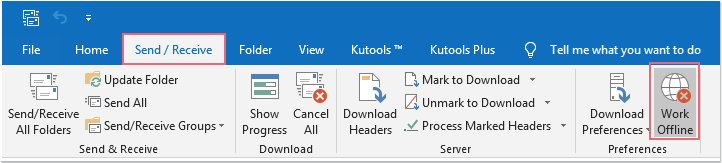
2. Sau khi nhấp Làm việc ngoại tuyến, bạn sẽ thấy Làm việc ngoại tuyến hiển thị trên Status Bar.

3. Đóng ứng dụng Outlook và khởi động lại nó.
4. Vao trong Hộp thư đi bằng cách nhấp vào nó. Chọn email, sau đó nhấp chuột phải, sau đó chọn Xóa bỏ từ menu chuột phải. Hoặc bạn có thể chỉ cần chọn các tin nhắn và nhấn Xóa bỏ phím trên bàn phím. Xem ảnh chụp màn hình:
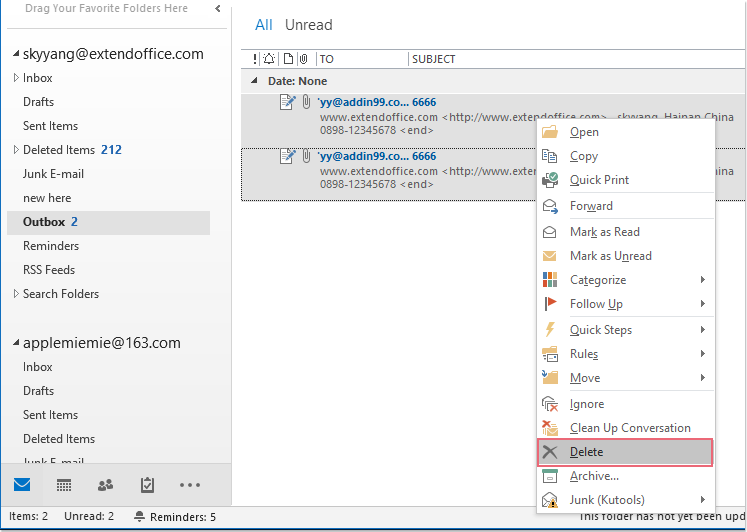
5. Sau khi xóa thông báo email bị kẹt khỏi Hộp thư đi, vui lòng nhấp vào Làm việc ngoại tuyến một lần nữa để kết nối với Internet.
 Xóa email bị kẹt trong Hộp thư đi với Kutools cho Outlook
Xóa email bị kẹt trong Hộp thư đi với Kutools cho Outlook
Nếu bạn có Kutools cho Outlook, bạn có thể nhanh chóng xóa tất cả thư bị kẹt trong Oubox cùng một lúc. Vui lòng thực hiện như sau:
| Kutools cho Outlook : với hơn 100 bổ trợ Excel tiện dụng, dùng thử miễn phí không giới hạn trong 60 ngày. |
1. Đi đến Hộp thư đi thư mục, và sau đó nhấp vào Kutools > Xóa tin nhắn bị mắc kẹt, xem ảnh chụp màn hình:
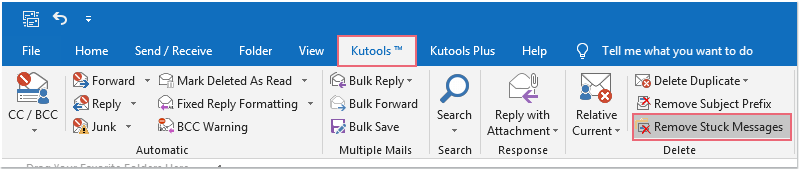
2. Và sau đó một hộp thông báo xuất hiện để nhắc bạn khởi động lại Outlook để tính năng này có hiệu lực, hãy xem ảnh chụp màn hình:
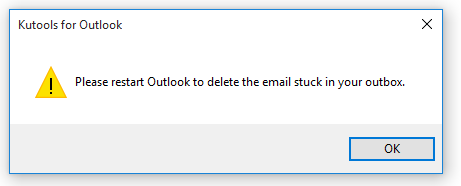
3. Nhấp chuột OKvà khởi động lại Outlook, bây giờ, bạn có thể thấy tất cả các email bị mắc kẹt đã được xóa khi bạn cần
Nhấp để tải xuống Kutools cho Outlook và dùng thử miễn phí ngay bây giờ!
Công cụ năng suất văn phòng tốt nhất
Kutools cho Outlook - Hơn 100 tính năng mạnh mẽ để tăng cường Outlook của bạn
📧 Tự động hoá email: Vắng Mặt (Có sẵn cho POP và IMAP) / Lên lịch gửi email / Tự động CC/BCC theo quy định khi gửi Email / Tự động chuyển tiếp (Quy tắc nâng cao) / Tự động thêm lời chào / Tự động chia email nhiều người nhận thành các tin nhắn riêng lẻ hữu ích. Cảm ơn !
📨 Quản lý email: Dễ dàng thu hồi email / Chặn email lừa đảo theo chủ đề và những người khác / Xóa các email trùng lặp / Tìm Kiếm Nâng Cao / Hợp nhất các thư mục hữu ích. Cảm ơn !
📁 Tệp đính kèm chuyên nghiệp: Lưu hàng loạt / Tách hàng loạt / Nén hàng loạt / Tự động lưu / Tự động tách / Tự động nén hữu ích. Cảm ơn !
🌟 Giao diện ma thuật: 😊Thêm nhiều biểu tượng cảm xúc đẹp và thú vị hơn / Tăng năng suất Outlook của bạn với chế độ xem theo thẻ / Thu nhỏ Outlook thay vì đóng hữu ích. Cảm ơn !
👍 Kỳ quan chỉ bằng một cú nhấp chuột: Trả lời tất cả bằng tệp đính kèm đến / Email chống lừa đảo / 🕘Hiển thị múi giờ của người gửi hữu ích. Cảm ơn !
👩🏼🤝👩🏻 Danh bạ & Lịch: Thêm hàng loạt liên hệ từ các email đã chọn / Chia nhóm liên hệ thành các nhóm riêng lẻ / Xóa lời nhắc sinh nhật hữu ích. Cảm ơn !
Trên 100 tính năng Chờ đợi sự khám phá của bạn! Bấm vào đây để khám phá thêm.

